ホームページ >システムチュートリアル >Windowsシリーズ >Win11 23H2 アップデートで発生した問題を解決するにはどうすればよいですか?
Win11 23H2 アップデートで発生した問題を解決するにはどうすればよいですか?
- WBOYWBOYWBOYWBOYWBOYWBOYWBOYWBOYWBOYWBOYWBOYWBOYWB転載
- 2023-12-25 12:18:101506ブラウズ
ユーザーは通常、いくつかの問題を解決するためにコンピューターのシステム バージョンをアップグレードします。ユーザーが win11 システムを使用して 23H2 の最新バージョンに更新できない場合、問題を解決する方法が 3 つあります。
Win11 アップデート 23H2 が失敗した場合の対処方法
方法 1: TPM をバイパスする
1. [ファイル エクスプローラーの表示] をクリックし、ドロップダウン メニューの [隠し項目] を確認します。 " オプション。
2.「C:\$WINDOWS.~BT\Sources\Panther-Appraiser_Data.ini」に移動して削除します。

3. 次に、この場所に同じ名前のフォルダーを再作成し、[項目を非表示にする] オプションをクリックしてキャンセルします。
4. システムを再更新し、最後に [Windows Update] をクリックしてダウンロード、インストールし、システムを再起動します。
方法 2: キャッシュをクリアする
1. cmd を開き、「net stop wuauserv」と入力して Windows サービスの更新を停止し、Enter キーを押します。
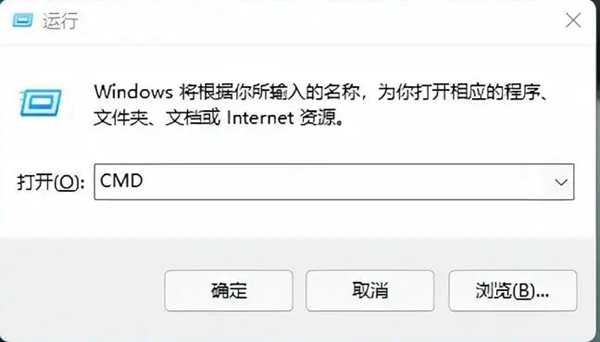
2. C:\Windows\SoftwareDistribution を開き、Download と DataStore の内容を削除します。
3. cmd を再度開き、「net start wuauserv」と入力して Enter キーを押し、システムを再度更新します。
方法 3: ネットワーク障害のトラブルシューティング
1. サードパーティのファイアウォール アプリを閉じて終了し、キーボードの「win キーと X キー」を同時に押して開きます。管理者。
2.「netshwinsockリセット、netshintipリセット、ipconfig/release、ipconfig/renew、ipconfig/flushdns」と入力します。
3. 「win キーと S キー」を同時に押して「インターネット オプション」に入り、「詳細」オプションをクリックします。
4.「SSL3.0を使用する、TLS1.0を使用する、TLS1.1を使用する、TLS1.2を使用する」をクリックして確認します。
5. 「win キーと S キー」を押して「ネットワーク接続の表示」を開き、使用するネットワークのプロパティをクリックします。
6. 「インターネット プロトコル バージョン 4 (TCP/IPv4)」をダブルクリックし、DNS サーバーを手動で設定します。
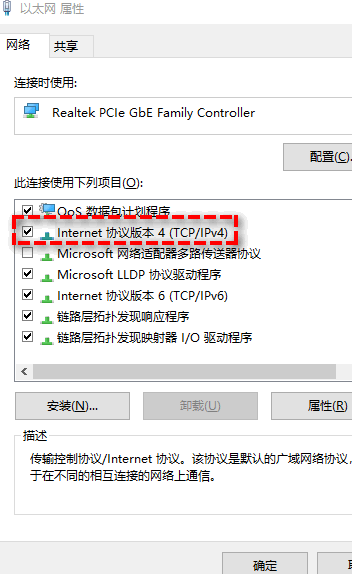
7.「119.29.29.29」と「182.254.116.116」に設定し、適用を確認後、再度システムアップデートを行ってください。
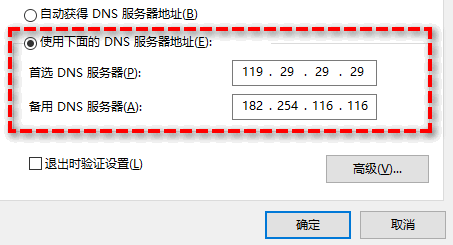
上記の方法でも問題が解決しない場合は、Microsoft 公式 Web サイトにアクセスして win1123h2 イメージをダウンロードすることをお勧めします。
以上がWin11 23H2 アップデートで発生した問題を解決するにはどうすればよいですか?の詳細内容です。詳細については、PHP 中国語 Web サイトの他の関連記事を参照してください。

